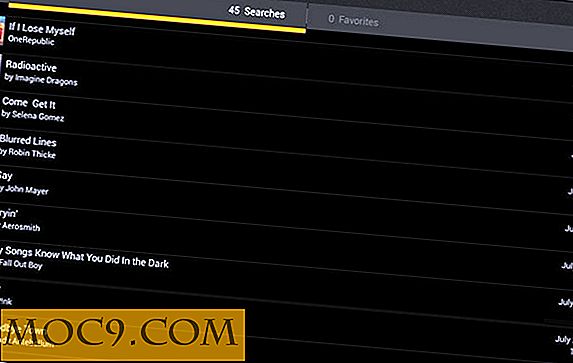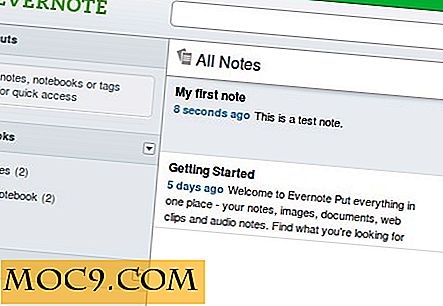Så här ansluter du din iDevice till din Macs Internetanslutning utan en WiFi-router
När jag var på college för några korta år sedan hade vi två alternativ för att komma på nätet: Wi-Fi i hela byggnaden och vår Ethernet på rummet. Den bygga hela wifi var långsam och laggy, eftersom majoriteten av invånarna misslyckades med att använda detta nätverk. Lägger till det, vi fick inte ha routrar i våra rum. Även om det här var obekvämt, finns det givetvis ett sätt runt allt. Och när vi hittade den här lösningen fann vi ett ganska coolt sätt att göra några andra saker också. Med detta sagt kan du också snabbt och enkelt dela din Macs Internetanslutning med dina handdatorer, och viktigast, trådlöst.
Skapa nätverket
Apple gör det överraskande enkelt att skapa ett snabbt trådlöst nätverk. Det första du behöver göra är att du har WiFi-aktiverad. Även om du är van att ansluta till Internet via Ethernet eller hårdkopplad, behöver du Wifi-aktiverad för att skapa nätverket. För att aktivera Wifi, eller kontrollera om det är aktiverat, klicka bara på Wifi-ikonen längst upp till höger på skärmen (bilden nedan, till vänster) och se till att det står " Flygplats: På ". Om det redan är klart, perfekt! Om inte, klicka på den för att slå på den. Klicka sedan på samma ikon, och längst ned i menyn väljer du " Skapa nätverk ... " som bilden nedan, till höger.
![]()
Du kommer att hälsas med följande fönster:

Om du lämnar kanalen som automatisk fungerar det i allmänhet bra, men beroende på hur länge du planerar att lämna nätverket aktivt, kanske du vill ställa in ett lösenord. Om du klickar på " Kräv lösenord " kommer dialogrutan att expandera, och allt du behöver för att ange lösenordet för ditt val för nätverket, tillsammans med typen av säkerhet. Båda är WEP, och för det mesta är standarden bra. (Om bara konfigurering av de flesta Wifi-nätverk var så enkelt!) Säkerhet aktiverad eller inte, det här är ganska standard, och när du är klar kommer du bara att klicka på "OK" för att skapa allt för dig.
Anslutning till nätverket
För att vara säker på att ditt nätverk är nu aktivt kan du visuellt kontrollera var din Wifi-ikon brukade vara i menyraden, eftersom den nu ska ersättas med Ad-Hoc-nätverksikonen som ser ut så här:
![]()
Att se den här ikonen innebär att du har skapat ditt nätverk. Du kan klicka på det och du bör se under Enheter, det namn du tilldelade nätverket när du skapade det.
Nu kan det här vara den bästa delen av hela processen. Om du vill ansluta din trådlösa enhet, vare sig det är en iDevice, Android-smartphone, BlackBerry, eller netbook, behöver du inte göra något annat än vad du skulle med ett vanligt Wifi-nätverk, varav det går över till din iPhone / iPad / iPods inställningsskärm, slå Wifi och välja ditt nätverk, eller bara gå till din aktivitetsfält i Windows och välja ditt WiFi-nätverk via kontextmenyn. Allt du behöver göra är att logga in på nätverket, och du kommer att vara på internet via din dator!
Ytterligare användningsområden
Nu när du är på ett nätverk med din dator kan du använda det på sätt bortsett från att surfa på internet också. På iDevices kan du använda din enhet som en iTunes-fjärrkontroll med fjärrprogrammet. Du kan också synkronisera appar med molnet som du normalt inte kunde.
Har du en annan kreativ användning för detta, eller vill du veta om det kan användas för något specifikt? Upprepa kommentarerna!